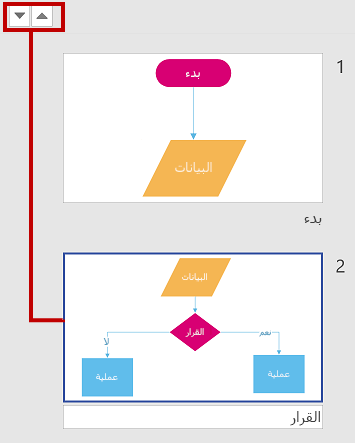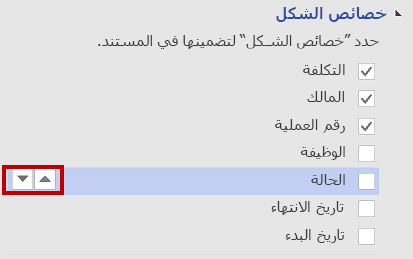يمكنك إضافة محتوى الرسم التخطيطي تلقائياً، بما في ذلك الأشكال وبيانات التعريف إلى مستند Word باستخدام ميزة تصدير إلى Word. بعد ذلك استخدم المستند كأساس لإرشادات العملية ودلائل التشغيل. على سبيل المثال:
-
يوجد لدى أخصائية دعم مخطط عملية طلب خدمة يحتوي على تفاصيل حول الأقسام والمالكين وجداول المهام. حيث تقوم بإنشاء دليل تشغيل باستخدام مستند Word.
-
لدى مسؤول التعيين مخططاً لمؤسسة به بيانات تعريف الشكل، مثل عدد الموظفين الحاليين والمناصب الشاغرة وموازنات الفريق. ويرسل تقريراً مخصصاً باستخدام مستند Word إلى الإدارة.
-
يقوم محلل الأعمال بتحديث الرسم التخطيطي لعملية، استناداً إلى البيانات المستوردة، حيث يتضمن مؤشرات KPI، مثل التكلفة والمدة والحالة، ويتم عرض ذلك في شكل رسومات للبيانات. كل شهر، يتم تحميل مستند Word في OneDrive لمشاركته مع المساهمين.

ملاحظة: لا تتوفر هذه الميزة للمستخدمين الذين لديهم Visio Online (الخطة 2). إذا كنت غير متأكد من إصدار Visio الذي تستخدمه، فانقر فوق ملف > حساب > حول Visio. إذا كنت أحد متخصصي تكنولوجيا المعلومات الذين يديرون عملية تحديث Microsoft 365، فاطلع على صفحة إصدارات قنوات التحديثللتعرّف على التحديثات المتوفرة في كل قناة.
تصدير الرسم التخطيطي من Visio إلى مستند Word
-
تأكد من أن الرسم التخطيطي يحتوي على أشكال بها نصوص وأن بعض الأشكال تحتوي على بيانات الشكل.
-
إذا كان لديك رسم تخطيطي متعدد الصفحات، فحدد الصفحة التي تريدها. تصدر هذه الميزة صفحة واحدة فقط في كل مرة.
-
في علامة التبويب معالجة، ضمن المجموعة تصدير، حدد Word.
يمكنك أيضاً التصدير إلى مستند Wordعن طريق النقر فوق ملف > تصدير > إنشاء مستند Word > إنشاء مستند.
-
يمكنك تخصيص مستند Word من جزء تصدير إلى Word، إذا أردت ذلك.
علامة التبويب معاينة
-
لاستبعاد شكل وبيانات تعريفه من مستند Word، انقر بزر الماوس الأيمن فوق القصاصة ثم حدد استبعاد من الإخراج.
-
لإعادة ترتيب القصاصة البرمجية، حددها، ثم حدد الأسهم لأعلى ولأسفل. تشكل القصاصة البرمجية جزءاً من الرسم التخطيطي المستهدف للتصدير إلى مستند.
ملاحظة: عند تحديد قصاصة في علامة التبويب معاينة، يتم تمييز الشكل في الرسم التخطيطي. عند تحديد قصاصة على الرسم التخطيطي، يتم تمييز القصاصة في علامة التبويب معاينة.
علامة التبويب الإعدادات
-
خصائص الشكل
-
لتغيير ترتيب ظهور الخصائص في مستند Word، حدد الخاصية ثم حدد السهمين لأعلى ولأسفل.
-
لإضافة صف جدول فارغ في مستند Word لكل خاصية فارغة، حدد تضمين خصائص فارغة.
-
لتصدير ارتباطات تشعبية في خصائص الشكل إلى مستند Word، حدد الارتباطات التشعبية.
لمزيد من المعلومات، اطلع على إضافة بيانات إلى أشكال.
-
-
استبعاد الشكل
-
لإضافة موصلات الأشكال إلى مستند Word، قم بإلغاء تحديد استبعاد الموصلات.
-
لتوثيق الأشكال بدون نص الشكل، قم بإلغاء تحديد استبعاد الأشكال بدون نص الشكل.
-
لتضمين رسومات البيانات بالقصاصات البرمجية، قم بإلغاء تحديد رسم "استبعاد البيانات".
للحصول على مزيد من المعلومات، اطلع على رسومات البيانات، نظرة عامة.
-
-
شفافية القصاصة البرمجية
-
لإبراز شكل في قصاصة برمجية، قم بتعيين مستوى الشفافية إلى الأعلى للوصول إلى اتصالاته وأشكاله المتصلة.
-
-
-
في أعلى الجزء تصدير إلى Word، حدد تصدير.
النتائج تم إنشاء مستند Word. يمكنك تعديله لتلبية احتياجاتك. على الأقل، نوصي بما يلي:
-
لتحديث اسم الشركة والعنوان ومعلومات المؤلف تلقائياً، حدد ملف > المعلومات > الخصائص، وحدد السهم لأسفل بجانب الخصائص، وحدد الخصائص المتقدمة، ثم قم بتحرير المعلومات المطابقة.
-
لتحديث جدول المحتويات، قم بتعيين موضع نقطة الإدراج ضمن محتويات ثم حدد تحديث الجدول.
للحصول على مزيد من المعلومات، اطلع على إنشاء جدول محتويات في Word.
هل هناك ملاحظات أو أخطاء؟
أخبرنا بكيفية تحسين الميزة! أرسل إلينا ملاحظاتك عبر البريد الإلكتروني حول مستندات عمليات Visioفي Word.